java环境变量怎么配置
我们在学习java的时候,必须先来配置一下java的环境变量,也许你不懂什么是java环境变量,我们也不需要懂,你只要知道,java环境变量配置好了,你的电脑就能编译和运行java程序了,这显然是你想要的,好了,下面请跟我一起来做吧!
1.首先,我们需要下载JDK安装包,你可以在www.sun.java.com上下载
2.然后安装jdk,在安装的过程中选择【开发工具】,记住JDK安装位置。
由于这个比较简单,就不做截图说明了。
3.安装完成之后,打开我的电脑--->属性面板
选择高级系统设置
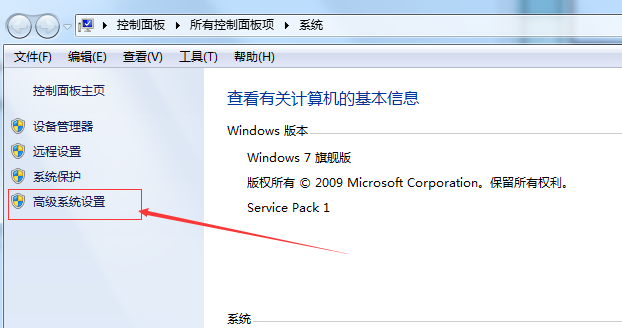
4.选择环境变量

5.在系统变量这块进行设置
新建系统变量
变量名 JAVA_HOME
变量值 D:\Program Files\Java\jdk1.8.0_101
特别注意:我的jdk安装在了这个位置D:\Program Files\Java\jdk1.8.0_101所以就填这个,你自己的jdk安装在了什么位置,就填什么哦!

变量名 CLASSPATH
变量值 D:\Program Files\Java\jdk1.8.0_101\lib\dt.jar;D:\Program Files\Java\jdk1.8.0_101\lib\tools.jar;
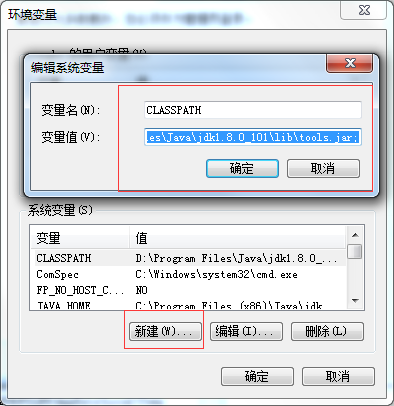
在系统变量里面找到Path选择编辑:
在最后添加 D:\Program Files\Java\jdk1.8.0_101\bin;
特别注意:在最后添加,千万不能把默认的删除哦!如果删除了,你的部分程序就无法运行了哦!
6.验证环境变量是否配置成功
在【附件】里面找到【运行】,输入【cmd】
再输入java
如果出现下面界面说明你已经配置好了!你的电脑就可以运行java程序了。
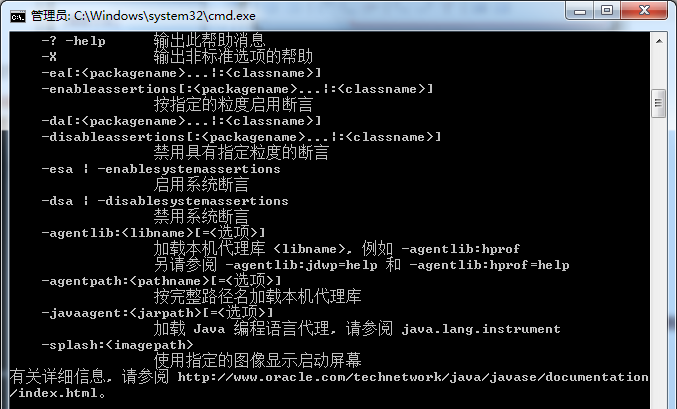
不管学哪门语言,第一个HelloWorld程序成功运行起来的时候,代表着你的学习已经跨进了一小步。做这个java实验之前,读者最少要在自己的电脑上安装好JDK(包括配置好环境变量),如果读者还不会安装JDK和配置环境变量可以看作者的另一遍经验。
编写并保存代码。打开记事本编写如图1所示代码,图1代码为(注意输入代码时输入法一定切换到英文输入状态下):
public class HelloWorld {
/**
* 输出一行字符串“Hello World!”
* @param args
*/
public static void main(String[] args) {
System.out.println("Hello World!");
}
}
在D盘建立一个JAVA文件夹用于保存代码,保存的时候一定要注意,如图2所示,“保存类型(T)”要选择“所有文件(*.*)”,“文件名(N)”一定要为 HelloWorld.java 。如图3所示,保存后到D:\JAVA下检查下文件名是否正确,HelloWorld.java.txt,HelloWorld.txt都是错误的文件名。JAVA程序代码后缀为.java,文件名常常要求保持和类名一致。JAVA语言是严格区分大小写字母的,但是Windows的文件名却不区分大小写。
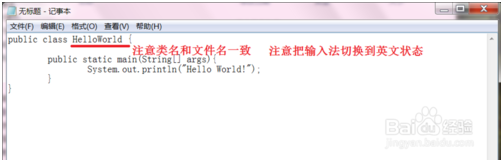
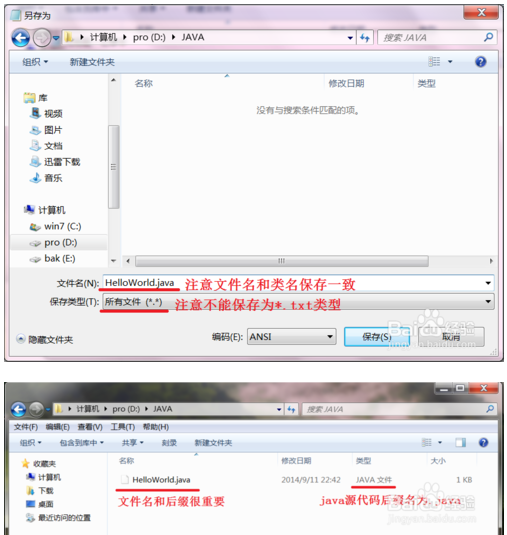
启动命令提示符并进入到D:JAVA文件夹。如图1所示,按下WIN+R键启动运行命令框,输入cmd命令后回车,就可以启动命令提示符窗口。然后在命令提示符窗口中输入下面命令进入D:JAVA目录:
>D: <回车>
>cd JAVA <回车>
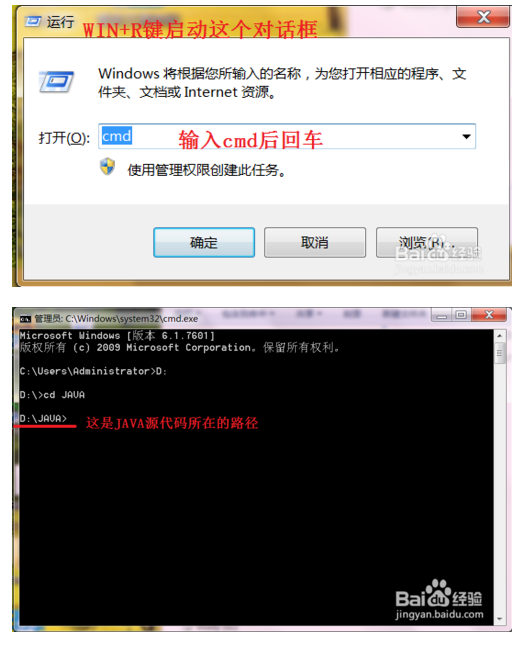
调用编译指令javac把HelloWorld.java转换为字节码文件HelloWorld.class 。如下图所示,执行指令:
>javac HelloWorld.java <回车>
执行指令如果没提示什么信息就是最好的信息,这时检查JAVA文件夹就会发现多了一个.class文件,这就是字节码文件了。如果提示错误信息就要回过头检查了。首先检查JDK环境变量是否配置好,然后检查类名和文件名是否一致,再检查代码是否有用正文输入法输入等等。
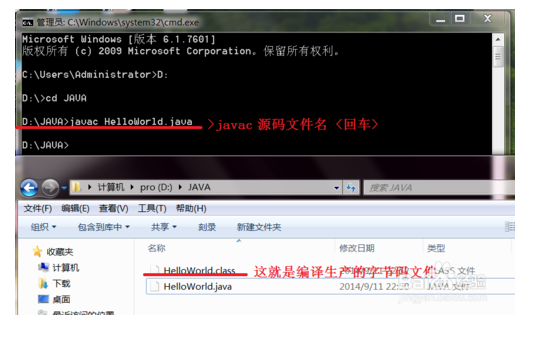
运行程序。代码转换为.class 文件后就可以在JVM虚拟机下运行了。在命令提示符敲入命令:
>java HelloWorld <回车>
如图所示,回车后打印输出:
HelloWorld!
注意,这时实际上是运行HelloWorld.class,但是命令中并不用加后缀名。
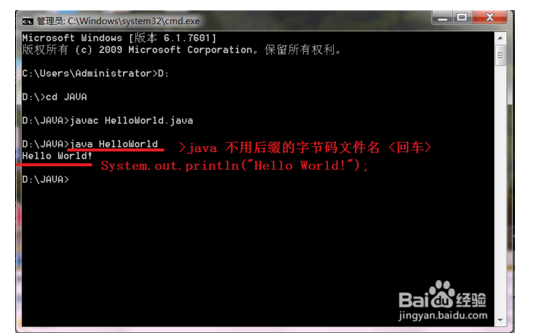
分析第三步的伪编译原理。如图所示,.java后缀的是源代码,一个或者多个源代码要经过java编译器生产.class后缀的字节码。字节码是和平台无关的,和C语言编译生成平台相关的机器码是不一样的。机器码可以只能在对应的平台执行,字节码执行是平台无关的但是必须有解释器。
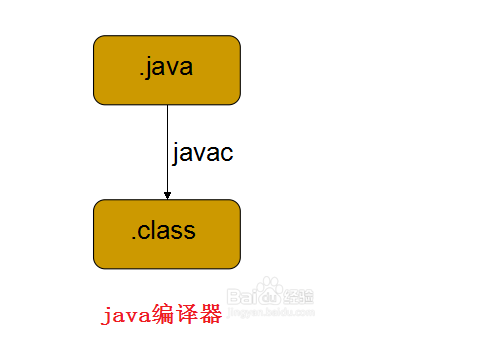
分析第四部JAVA程序的执行过程。图为.class文件被读取后进行解释为平台相关机器码执行的过程。和编译型语言(比如C)程序最大的不同是JAVA程序经过解释器转换为和平台相关的机器码才可执行,可见这个过程在执行过程中动态解释,而编译型语言(比如C)是在执行之前就编译成了和平台相关的机器码了。这也是JAVA语言可以“一次(伪)编译,到处运行”的重要原因

java环境变量怎么配置的更多相关文章
- Windows 下java环境变量的配置(Windows7 ,8,8.1,10)
Windows 下java环境变量的配置 在“系统”面板的左上角选择“高级系统设置”,在弹出的系统属性中选择”高级“项,然后点击右下角的“环境变量(N)...”,就此进入JAVA环境变量的配置. 如果 ...
- Question20180106 Java环境变量的配置及为什么要配置环境变量
Question 1 Java环境变量的配置及为什么要配置环境变量 Q1.1为什么要配置环境变量 在学习JAVA的过程中,涉及到多个环境变量(environment variable)的概念,如PA ...
- Java之JDK的下载与安装,java环境变量的配置,Editplus的下载与使用
JRE(Java Runtime Environment Java运行环境) 包括Java虚拟机(JVM Java Virtual Machine)和Java程序所需的核心类库等,如果想要运行一个开发 ...
- JDK的安装与Java环境变量的配置详解
JDK作为JAVA开发的环境,必须在电脑上安装JDK. 1.下载jdk http://rj.baidu.com/soft/detail/14459.html?ald下载jdk最新版jdk-8u11-w ...
- [原创]多版本Java环境变量的配置
起因: 偶然突发兴致, 收拾下自己的老T500电脑, 用来做个家庭开发用机. 应为每次装系统都有GHOST备份的习惯, 所以需要提前搭建好开发环境. 而且新装系统的目的之一, 也是想研究下Andr ...
- Java环境变量的配置及意义
配置环境:Windows XP 首先是配置参数,这个网站上很多.很多网站上说要配置三个参数,即Path,classpath,JAVA_HOME三个. 简要的介绍一下这三个环境变量. Path使得系 ...
- 开发环境配置:jdk8的详细安装教程&&tomact的详细安装教程&&java环境变量的配置&&tomcat启动总失败原因
1.下载 链接: http://pan.baidu.com/s/1i57HZKx 密码: cnb4 2.详细安装过程 3.下载地址 链接: http://pan.baidu.com/s/1mi6VUp ...
- window10下java环境变量的配置 javac不是内部或外部命令的问题
http://blog.csdn.net/suncold123/article/details/48392135 参考与上面这个博主. 今天在win10下重新配置了一下java环境变量.跟着网上的流程 ...
- java自学:从零基础到入门系列--java环境变量的配置JDK的下载安装图解
一.首先去官网下载 Java 语言的软件开发工具包–JDK,下载JDK8即可,下载地址为:https://www.oracle.com/technetwork/java/javase/download ...
随机推荐
- self: 限制并发量asyncio
#coding:utf-8 import time,asyncio a=time.time() id=1 async def hello(id,semaphore): async with semap ...
- Java学习笔记之linux配置java环境变量(三种环境变量)
0x00 压安装jdk 在shell终端下进入jdk-6u14-linux-i586.bin文件所在目录, 执行命令 ./jdk-6u14-linux-i586.bin 这时会出现一段协议,连继敲回车 ...
- P4219 [BJOI2014]大融合(LCT)
P4219 [BJOI2014]大融合 对于每个询问$(u,v)$所求的是 ($u$的虚边子树大小+1)*($v$的虚边子树大小+1) 于是我们再开个$si[i]$数组表示$i$的虚边子树大小,维护一 ...
- P1290 欧几里德的游戏
P1290 欧几里德的游戏 原本不想写的,但细节有些多qwq,还是放上吧. 假设a严格大于b 当a<b*2时,只有一种方法往下走:否则就可以有多种方法,并且一定至少有一种可以使自己必胜,因为可以 ...
- bzoj 3875 骑士游戏 - spfa - 动态规划
Description [故事背景] 长期的宅男生活中,JYY又挖掘出了一款RPG游戏.在这个游戏中JYY会 扮演一个英勇的骑士,用他手中的长剑去杀死入侵村庄的怪兽. [问题描述] 在这个游戏中,J ...
- c和c++main函数的参数
1.代码 int main(int argc,char **argv[]) { ; } 2.分析 argc:代码参数个数 argv:二级指针,很多个字符串,这里代表参数列表 3.分析 这个代码最终被编 ...
- CXF整合spring,在tomcat中发布webService
服务端 1.首先下载CXF的jar包 http://pan.baidu.com/s/1dFBwSRf 密码: qyax.里面自带了需要用到的spring的jar包. 或者使用maven,如下配置.不论 ...
- expr的字符串操作 表达式: length, index, match, substr等
参考: http://www.linuxidc.com/Linux/2012-04/58095.htm expr的格式, 主要有两个, 一是 用expr option, 选项: 二是, expr的几个 ...
- P3311 [SDOI2014]数数
思路 看到多个子串并且不能包含的情况,想到了AC自动机 但是题目多了一个不能大于给出的n的限制条件,联想数位dp的过程,设f[i][j][0/1]表示在第i位,AC自动机的第j个节点,数位有/无限制的 ...
- C++变量的默认初始化规则
定义没有初始化式的变量时,系统有时候会帮我们初始化变量.系统如何初始化取决于变量的类型以及变量定义的位置. 内置类型变量是否自动初始化取决于变量定义的位置.函数体外定义的变量初始成0:函数体内定义的变 ...
